Скретч. Практическая работа №1 «Перемещение объекта»
Компьютерные программы
docx
информатика +1
Взрослым
02.02.2018
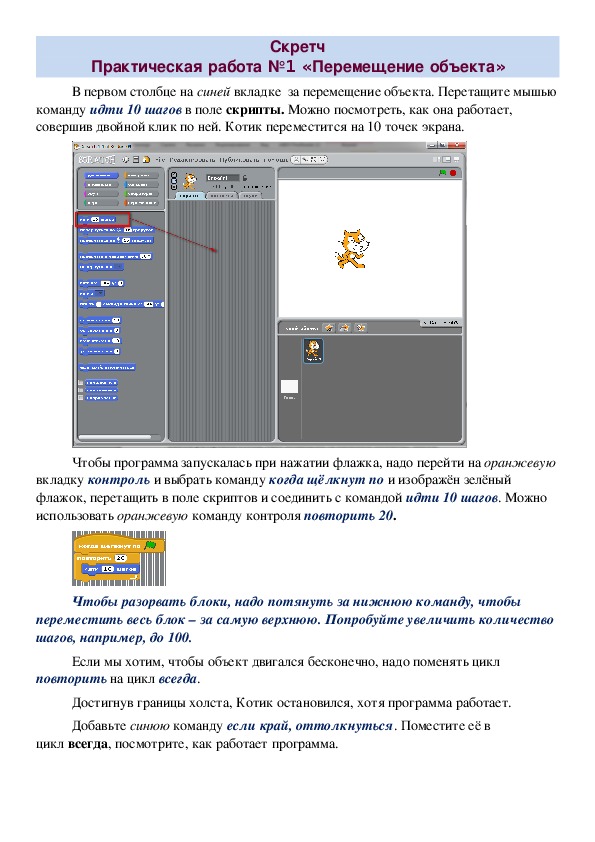
Первая практическая работа в среде объектно-ориентированного программирования Scratch. Последовательное использование команд движения для создания, использование циклов Повторить и Всегда, оформление сцены, добавление звуков к объектам и музыкального сопровождения программы. Работа составлена для учащихся младших классов. Выполнение работы - в течение 1 урока занятия в объединении "Виртуальный дизайн" Центра дополнительного образования детей.файл Microsoft Word
занятие №1.docx
Практическая работа №1 «Перемещение объекта»
Скретч
В первом столбце на синей вкладке за перемещение объекта. Перетащите мышью
команду идти 10 шагов в поле скрипты. Можно посмотреть, как она работает,
совершив двойной клик по ней. Котик переместится на 10 точек экрана.
Чтобы программа запускалась при нажатии флажка, надо перейти на оранжевую
вкладку контроль и выбрать команду когда щёлкнут по и изображён зелёный
флажок, перетащить в поле скриптов и соединить с командой идти 10 шагов. Можно
использовать оранжевую команду контроля повторить 20.
Чтобы разорвать блоки, надо потянуть за нижнюю команду, чтобы
переместить весь блок – за самую верхнюю. Попробуйте увеличить количество
шагов, например, до 100.
Если мы хотим, чтобы объект двигался бесконечно, надо поменять цикл
повторить на цикл всегда.
Достигнув границы холста, Котик остановился, хотя программа работает.
Добавьте синюю команду если край, оттолкнуться. Поместите её в
цикл всегда, посмотрите, как работает программа. Котик при движении справа налево идёт вниз головой. Для исправления этого
зафиксируйте для кота направление только поворот вправовлево.
Движение Котика больше походит на плавание, чем на походку. Перейдите на
вкладку костюмы. Можно увидеть, что там уже находится второй спрайт Котика с
изменённым положением лап. Вернёмся к программе (вкладка скрипты) и из
фиолетовой вкладки (внешность) добавим команду следующий костюм после
команды идти 10 шагов и задержку ждать из оранжевой вкладки (установите 0,2
секунды).
Оформление сцены. Нижняя правая ячейка окна Scratch предназначена для
работы с объектами текущего проекта. Здесь можно добавлять новые объекты и
переключаться между ними. Кликните по спрайту сцена. В окне свойств выберите
вкладку фоны, затем Импорт. В папке Indoors (внутри помещения) выберите фон
Добавление звуков. В окне свойств перейдите на вкладку звуки. Нажмите на
кнопку импорт и подберите несколько звуков для своей программы. Затем добавьте в
вашу программу для Котика малиновую команду играть звук и выберите звук из
библиотеки редактора или из файла с расширением wav. Составьте программу для
сцены, как на скриншоте.
Материалы на данной страницы взяты из открытых истончиков либо размещены пользователем в соответствии с договором-офертой сайта. Вы можете сообщить о нарушении.
02.02.2018
Посмотрите также:
© ООО «Знанио»
С вами с 2009 года.
![]()
О портале

